- Strona główna
- Artykuły
- Media społecznościowe
- Raporty GA4 dla organizacji non-profit: uzyskiwanie szczegółowych informacji dzięki klasowym danym
Ten blog został napisany przez Luke'a Dringoli, wiceprezesa ds. technologii w Media Cause i członka zarządu Madelyn James Pediatric Cancer Foundation. Jest szanowanym liderem w branży marketingu cyfrowego z ponad 14-letnim doświadczeniem i przemawiał na imprezach takich jak INBOUND, Nonprofit Technology Conference i ActCON.
Jasne, solidne i przydatne dane są siłą napędową każdej organizacji non-profit. Jeśli Twoja organizacja może analizować, w jaki sposób ludzie wchodzą w interakcje z Twoją witryną internetową i działaniami związanymi ze zbieraniem funduszy, kiedy podejmują działania, których oczekujesz od nich, i przede wszystkim skąd pochodzą, masz dane, których potrzebujesz, aby kierować swoją pracą i zwiększać swój wpływ .
Google Analytics 4 (GA4), narzędzie Google do analizy witryn nowej generacji, koncentruje się na śledzeniu zdarzeń i oferuje bardziej zaawansowane sposoby analizowania zachowań użytkowników odwiedzających Twoją witrynę oraz działań, które każdy z nich wykonuje lub których nie podejmuje. Classy oferuje natywną integrację GA4, którą można łatwo skonfigurować, oraz zaawansowaną integrację za pomocą Menedżera tagów Google, którą można w nieskończoność dostosowywać.
W tym poście przeprowadzimy Cię przez pięć niestandardowych raportów, które możesz skonfigurować, gdy już uruchomisz GA4 w głównej witrynie swojej organizacji i na stronach kampanii Classy.
Raport GA4 nr 1: Raport dotyczący ścieżki darowizny
Raport dotyczący lejka darowizny jest jednym z najważniejszych raportów, jakie może stworzyć Twoja organizacja. Mówiąc najprościej, pomaga zrozumieć, ilu odwiedzających rozważało przekazanie darowizny i ilu z nich to zrobiło. Dodaj ten raport do zakładek i często go sprawdzaj, aby poznać stan współczynników konwersji i pozyskiwania użytkowników kampanii Classy.
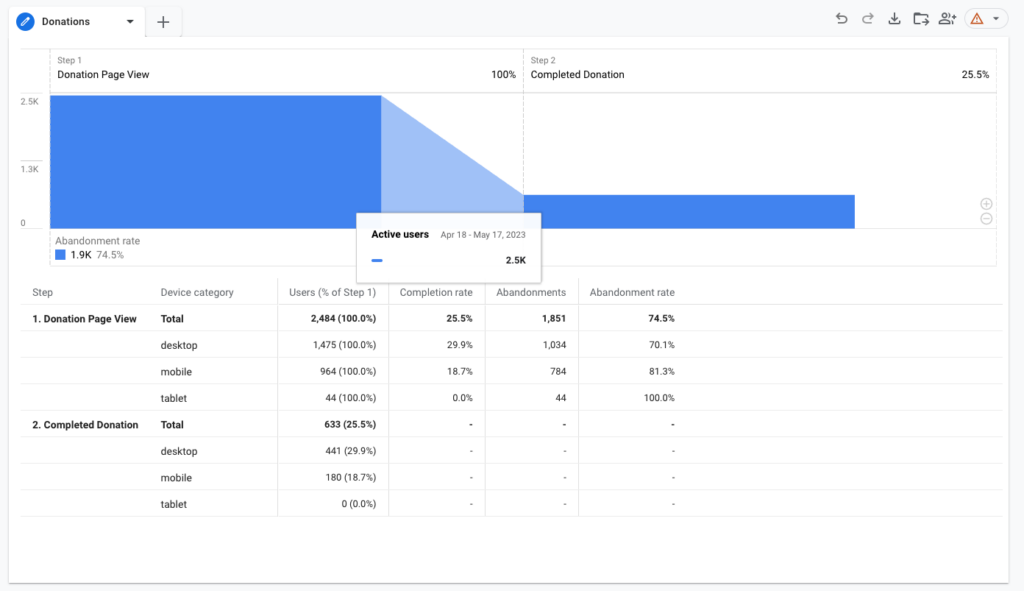
Kroki
- Na swoim koncie Google Analytics 4 kliknij Eksploruj na pasku nawigacyjnym po lewej stronie.
- Wybierz Eksploracja ścieżki z listy szablonów u góry strony.
- W sekcji Kroki usuń każdy domyślny krok i kliknij przycisk edycji, aby utworzyć nowy krok dla każdego etapu ścieżki darowizny.
- Nazwa Krok 1 Strona darowizny Wyświetl i wybierz Tytuł strony jako wydarzenie.
- Wybierz + Dodaj filtr i ustaw na zawiera > „Przekaż darowiznę na rzecz” dla wszystkich stron formularza darowizny Classy lub „Przekaż darowiznę na rzecz [Nazwa kampanii]”, aby zmierzyć formularz darowizny konkretnej kampanii Classy.
- Uwaga: Upewnij się, że w Twojej witrynie głównej nie ma stron o takim samym tytule. Jeśli tak, musisz zmienić ich nazwy lub zamiast tego użyć zdarzenia Ścieżka strony + ciąg zapytania .
- Nazwij Krok 2 Ukończono Darowiznę i ustaw wydarzenie na zakup .
- Uwaga: upewnij się, że nie używasz funkcji zarabiania w GA4 do śledzenia zakupów innych niż Classy (np. w sklepie internetowym). Jeśli tak, będziesz musiał dodać parametr oparty na item_name
- Wybierz ZASTOSUJ , aby wyświetlić gotowy raport dotyczący ścieżki darowizny. W razie potrzeby dostosuj ramy czasowe i dostosuj tabelę pod wykresem, korzystając z sekcji Podział , aby uzyskać bardziej szczegółowy widok ukończeń i porzuceń.
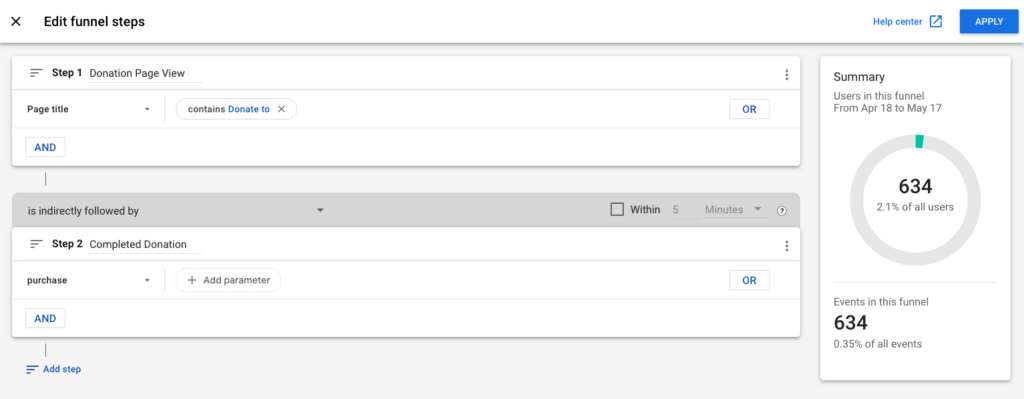
Porada specjalisty: zmień typ wizualizacji na lejek Trendy , aby zobaczyć, jak skutecznie Twoje kampanie z klasą generowały darowizny na przestrzeni czasu. Kliknij każdą kartę nad wykresem, aby lepiej zrozumieć każdy etap ścieżki.
Raport GA4 nr 2: Raport odkrywcy dawcy
Raport Donor Explorer to zmodyfikowana wersja raportu User Explorer, która pozwala zagłębić się w indywidualnych, anonimowych aktywnych użytkowników, którzy przekazali Ci darowiznę za pomocą Classy. Sortując informacje według kolumn Transakcje lub Przychody z zakupów , możesz przeglądać indywidualnych darczyńców, którzy dali wiele razy lub znaczną łączną kwotę, i zobaczyć każde zdarzenie konwersji na ich ścieżce do kasy.
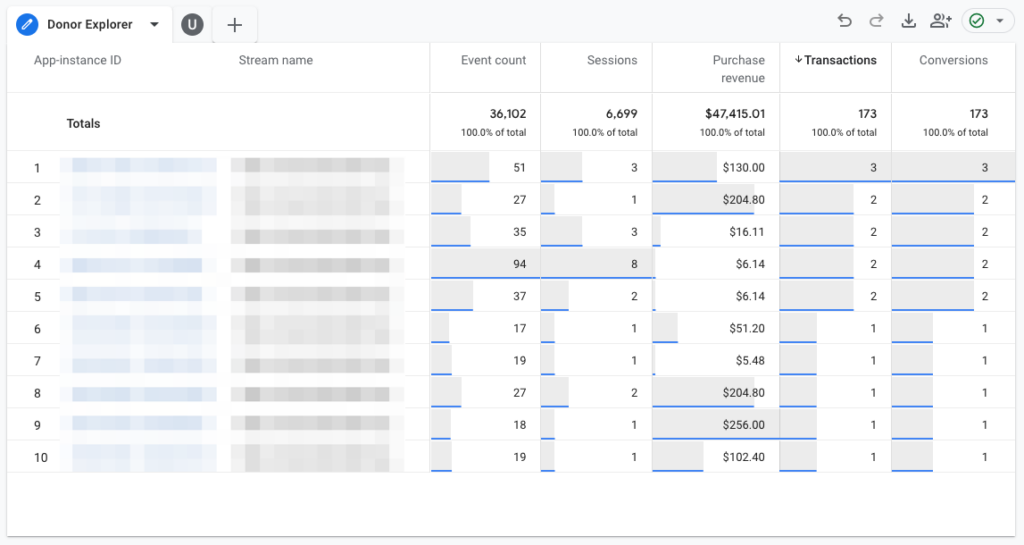
Kroki
- Na swoim koncie Google Analytics 4 kliknij Eksploruj na pasku nawigacyjnym po lewej stronie.
- Wybierz Galerię szablonów i wybierz Eksplorator użytkownika z listy.
- Zmień nazwę głównej karty raportu według własnego uznania, klikając domyślny tekstowy eksplorator użytkownika 1.
Otóż to! Zacznij od posortowania zbioru danych na podstawie rodzaju dawcy, którego szukasz. Kliknięcie indywidualnego identyfikatora instancji aplikacji spowoduje wyświetlenie całostronicowego raportu przeglądu użytkownika i chronologicznej osi czasu jego zdarzeń.

Wskazówka: kliknij kolumny Przychody z zakupów i Transakcje , aby posortować użytkowników („Identyfikatory instancji aplikacji”) odpowiednio na podstawie całkowitej wartości od początku śledzenia (LTV) i liczby darowizn. Pomaga to wyizolować wartościowych użytkowników i zrozumieć ich drogę do dawania.
Raport GA4 nr 3: Raport kohorty dawców
W tym miejscu pojawia się raport Eksploracja kohort Google Analytics 4. Jest to szablon, który dzieli darczyńców na kohorty dzienne, tygodniowe lub miesięczne i analizuje, ilu z nich przekazuje dodatkowe darowizny. Ta funkcja pozwala szybko zrozumieć, jak silny jest wskaźnik retencji Twojego programu i czy Twoja strategia cyklu życia darczyńcy jest skuteczna.
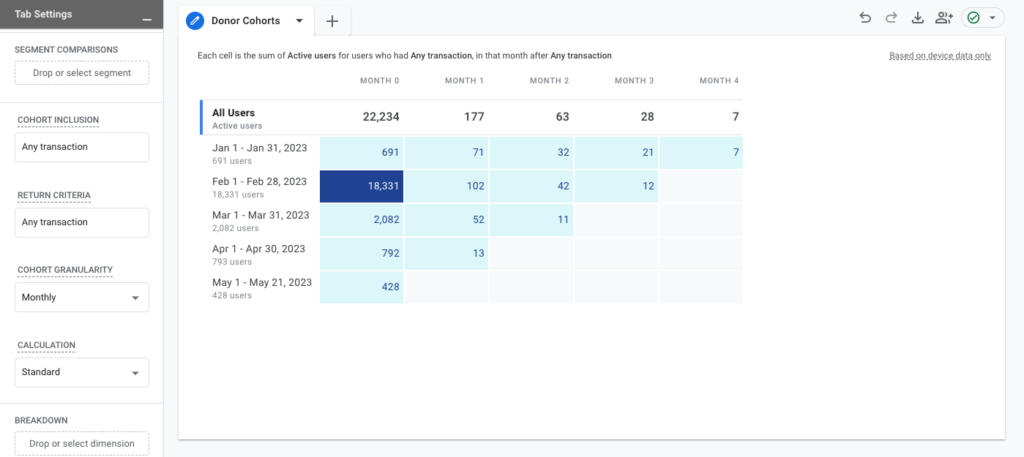
Kroki:
- Na swoim koncie Google Analytics 4 kliknij Eksploruj na pasku nawigacyjnym po lewej stronie.
- Wybierz Galerię szablonów i wybierz Eksploracja kohorty z listy.
- Zmień nazwę głównej karty raportu według własnego uznania, klikając Eksploracja kohorty 1.
Pro Tip: Użyj opcji Podział , aby uzyskać bardziej szczegółowe wyniki. Wypróbuj źródło pierwszego użytkownika , aby zobaczyć, jak skutecznie różne źródła generują darczyńców, którzy dają wiele razy.
Raport GA4 nr 4: Raport wartości życiowej dawcy
Google Analytics 4 może obliczyć średnią długoterminową wartość użytkownika witryny i podzielić ją według sposobu, w jaki po raz pierwszy dotarli do Twojej witryny. Dobrze współgra to ze sposobem, w jaki organizacje non-profit analizują darczyńców i może odgrywać cenną rolę w ilościowym określaniu wartości każdego odwiedzającego Twoją witrynę, a co za tym idzie, ogólnej wartości Twojej witryny (i kampanii z klasą).

Kroki:
- Na swoim koncie Google Analytics 4 kliknij Eksploruj na pasku nawigacyjnym po lewej stronie.
- Wybierz Galerię szablonów i wybierz Czas życia użytkownika z listy.
- Zmień nazwę głównej zakładki raportu według własnego uznania, klikając domyślny tekst Czas życia użytkownika 1.
Pro Tip: kliknij pole poniżej WIERSZE , aby filtrować dane według medium pierwszego użytkownika, źródła i kampanii, a także nazwy ostatniego odbiorcy i daty pierwszej wizyty. Skorzystaj z tych zestawień, aby zrozumieć różnicę w wartości życiowej dla każdego punktu wejścia dawcy i zainwestuj więcej w źródła, które zapewniają najlepsze długoterminowe wyniki Twojego programu.
Pamiętaj, że prezentowane dane są powiązane z wybranym przez Ciebie zakresem dat. Sugerujemy użycie najdłuższego możliwego przedziału czasowego, który będzie się sprowadzał do tego, jak długo Twoja organizacja korzysta z GA4. W ten sposób największa ilość danych trafia do wyświetlanych wartości. Możesz także przeglądać dane od początku roku na podstawie swojego roku obrachunkowego. Nie będzie ona tak kompleksowa, jak analiza LTV własnych danych, ale da wyobrażenie o tym, jak dobrze Twoja witryna generuje LTV w stosunku do wszystkich odwiedzających.
Raport GA4 nr 5: Raport danych własnych
Dobra, oszukaliśmy cię. Nasz ostateczny zalecany raport przypomina, że najlepsze raportowanie opiera się na panelach danych, do których tylko Ty masz dostęp. Innymi słowy, dane na Twoim koncie Classy.
Twoja subskrypcja Classy obejmuje raporty dotyczące transakcji, powtarzające się plany darowizn, strony zbierania funduszy i nie tylko. Chociaż szablony raportów Google Analytics 4 są zaawansowane, należy je postrzegać jako kierunkowe i nie w 100% dokładne, ponieważ funkcje prywatności mogą blokować skrypt GA4. Z tego powodu dane na Twoim koncie Classy nigdy nie będą „jabłkami do jabłek”, które należy postrzegać jako ostateczne źródło prawdy podczas zgłaszania wyników.
Idealnym scenariuszem jest użycie zarówno narzędzi analitycznych innych firm, takich jak Google Analytics 4, jak i funkcji raportowania konta Classy, aby opowiedzieć historię na poziomie makro i mikro na temat kondycji i sukcesu Twoich działań związanych ze zbieraniem funduszy. Aby to zrobić, należy zastosować zarówno kody UTM, jak i kody źródłowe Classy do adresów URL prowadzących do stron kampanii Classy.
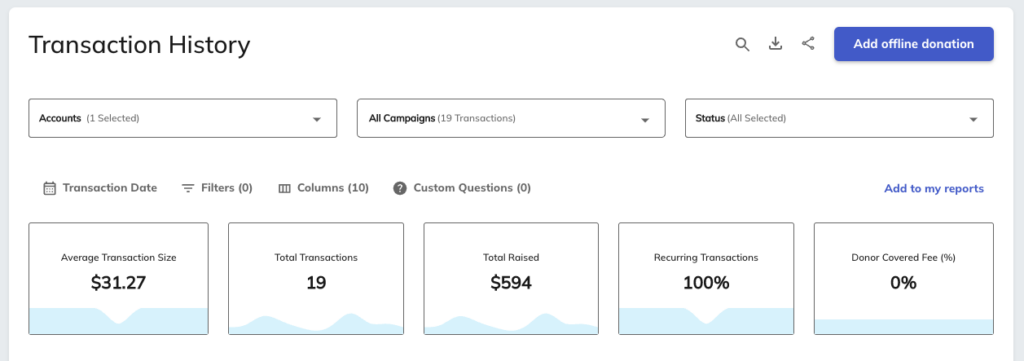
Pro Tip: Tworząc raport Transakcji w Classy, upewnij się, że używasz sekcji Kolumny , aby dodać do raportu Kod źródłowy 1 , Kod źródłowy 2 i Referrer . Znajdziesz je w dziale Marketing . Pamiętaj tylko, że te pola nie są dostępne w innych typach raportów, takich jak cykliczne plany darowizn.
Dodatkowo, jeśli zarządzasz wieloma kontami Classy (takimi jak organizacja oparta na oddziałach), możesz skorzystać z listy rozwijanej Konta , aby sporządzić raport podsumowujący swoje wyniki. Użyj funkcji „Dodaj do moich raportów” w prawym górnym rogu Classy raportów, aby dodać skrót w sekcji Moje raporty na karcie Raporty ogólne .
Wartość połączonej technologii w pozyskiwaniu funduszy dla organizacji non-profit
Połączone zbieranie funduszy wymaga współpracy front-endu i back-endu Twojej organizacji w celu ułatwienia ujednoliconych podróży darczyńców. Prawdziwie połączone doświadczenie jest usprawnione od początku do końca i odzwierciedla osobiste potrzeby i zainteresowania każdej osoby.
Dzięki dostępowi do czystych, kompleksowych danych możesz uzyskać podstawowe zrozumienie tego, w jaki sposób nowi użytkownicy i obecni darczyńcy angażują się w Twoją organizację, otwierając przed zespołem drzwi do przekształcenia tej chwili hojności w trwającą całe życie relację.
Zrozumienie, kim są ci bardzo zaangażowani kibice, jakie kanały preferują i jak do nich dotrzeć, jest możliwe tylko dzięki połączonej technologii. Zestaw wszechstronnych narzędzi do pozyskiwania funduszy w połączeniu z najlepszymi w swojej klasie integracjami umożliwia ułatwianie, organizowanie i nadzorowanie wszystkich interakcji z darczyńcami bez utraty czegokolwiek w tasowaniu.
Posłuchaj bezpośrednio Jarretta OBriena, wiceprezesa Classy ds. marketingu produktów, jak Classy stosuje koncepcję połączonego pozyskiwania funduszy w swojej technologii i co oznacza nasz wskaźnik innowacji dla organizacji non-profit na całym świecie.

Poznaj integrację Classy z Google Analytics 4
